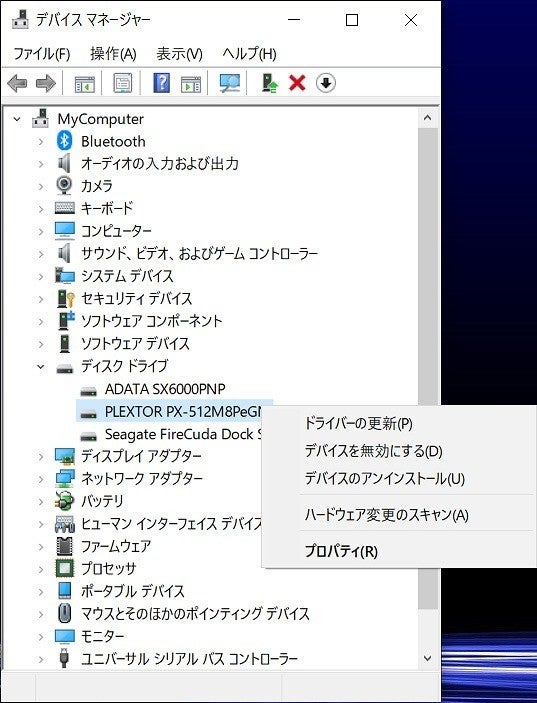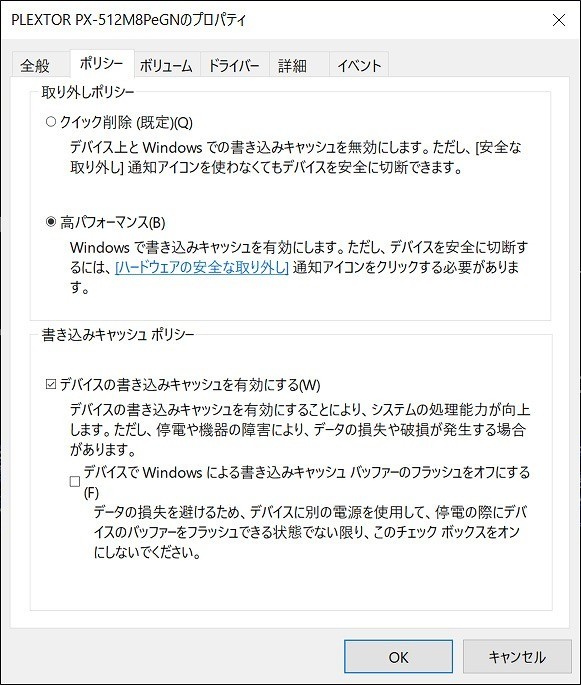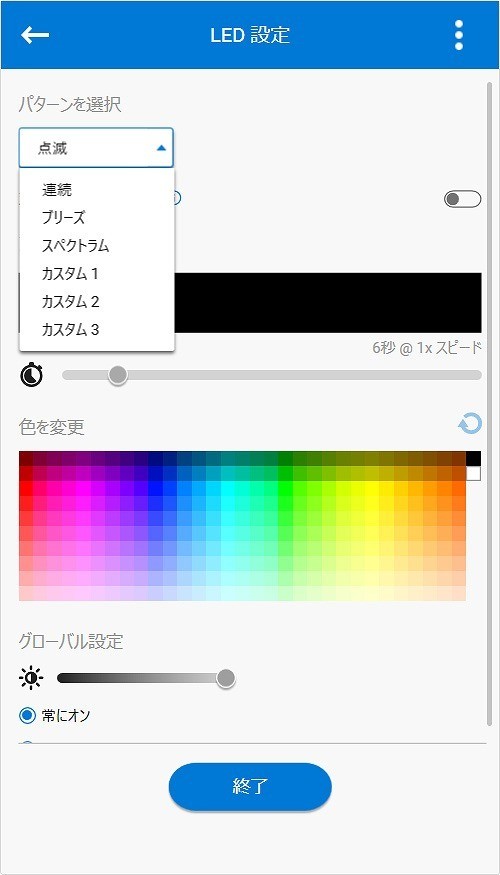外付けSSDの速度が出ないときは……
ここではちょっと補足情報を紹介しておきたい。M.2スロットに搭載したNVMe SSDの速度が出ない現象が確認された。
これはWindows 10 October 2018 Update(1809)以降で、外付けストレージの取り外しポリシーが、デバイスをいつ取り外してもいいように、「クイック削除」がデフォルト設定になっていることが原因だ。このポリシーを「高パフォーマンス」に変更することで、本来の速度が出るようになった。
もし、FireCuda Gaming Dockを使うなら、この設定は確認しておきたい。なお、高パフォーマンスに設定した場合はタスクバーで「ハードウェアの安全な取り外し」を選択してから、FireCuda Gaming Dockとの接続を切るようにしよう。
あと、もちろん光る
また、PCと接続すると右側面のRGB LEDが光る。これはバックアップ機能などを持つ専用アプリの「Seagate Toolkit」で発光をコントロールすることが可能だ。常時点灯や点滅など複数のパターンがあり、発光色も幅広い色から選択できる。もちろん、点灯を切ることも可能だ。
パターンを「スペクトラム」に設定して発光させてみた動画
さて、FireCuda Gaming Dockをざっと試してきたが、どうしても拡張性に制限があるゲーミングノートPCにおいて、ゲームのインストール容量を確保でき、マウスやキーボード、ヘッドセットなど周辺機器をまとめて接続しておけるドッキングステーションとして非常に優秀だ。価格はやや高めではあるが、それだけの価値が十分ある製品だと思う。